宽带如何该密码?
在数字时代,网络安全变得日益重要,宽带密码的定期更改是保护您的网络免受未授权访问的重要措施之一,下面将详细介绍如何更改宽带密码,以确保您的网络连接安全无忧。
登录路由器管理界面
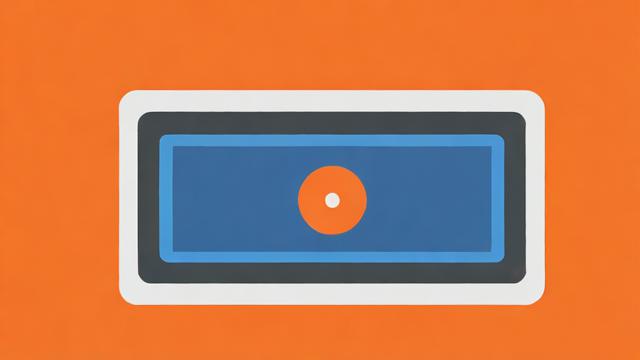
1、连接到路由器:确保您的设备通过有线或无线方式连接到路由器。
2、打开浏览器:在连接的设备上打开一个网页浏览器。
3、输入路由器IP地址:在地址栏中输入路由器的管理页面地址,通常是192.168.0.1或192.168.1.1,这个信息可以在路由器底部的标签上找到,或者查阅用户手册。
4、输入用户名和密码:首次登录时可能需要输入默认的用户名和密码,这通常也是在路由器的标签或手册中提供,常见的默认用户名和密码组合为“admin/admin”。
5、导航到无线设置:登录后,找到“无线设置”或“Wi-Fi设置”选项,点击进入。
更改无线网络密码
1、找到当前密码字段:在无线设置页面中,您会看到当前的无线网络名称(SSID)和密码。
2、生成新密码:为了提高安全性,建议使用包含字母、数字和特殊字符的组合,长度至少为12个字符,避免使用容易猜到的密码,如“password”或“12345678”。
3、输入新密码:将生成的新密码复制并粘贴到“密码”或“密钥”字段中,以避免手动输入错误。

4、保存更改:输入新密码后,点击“保存”、“应用”或“确定”按钮,使更改生效。
断开并重新连接设备
1、忘记旧密码:如果您忘记了当前的无线网络密码,可以通过路由器管理界面重置它。
2、更新设备连接:更改密码后,所有之前连接到网络的设备都需要重新输入新密码才能连接。
增强网络安全性
1、定期更换密码:建议每3到6个月更换一次无线网络密码,以减少被破解的风险。
2、启用网络加密:确保您的无线网络使用的是最新的安全协议,如WPA3或WPA2,而不是过时的WEP加密。
3、隐藏SSID:虽然这不是完全的安全措施,但隐藏您的网络名称可以使您的网络对潜在的入侵者不那么明显。
4、限制设备访问:一些路由器允许您根据MAC地址限制哪些设备可以连接到您的网络,这是一种有效的安全措施。
遇到问题时的解决策略
1、无法登录路由器:如果无法登录路由器管理界面,尝试使用不同的浏览器或清除缓存和Cookies后再试,如果仍然不行,可能需要重置路由器到出厂设置。

2、忘记路由器登录凭证:如果您忘记了路由器的登录用户名或密码,可以尝试使用默认的凭证登录,或者查看路由器底部的标签,如果这些方法都不奏效,可能需要查阅用户手册或联系制造商获取帮助。
3、设备无法连接:在更改密码后,如果您的设备无法连接到网络,请确保已正确输入新密码,如果问题依旧存在,尝试重启路由器和设备,或检查设备的网络设置是否正确。
相关问答FAQs
Q1: 如何更改宽带密码?
A1: 要更改宽带密码,首先需要登录到路由器的管理界面,这通常涉及到在浏览器中输入路由器的IP地址(如192.168.0.1或192.168.1.1),然后输入管理员用户名和密码,一旦登录成功,你可以在无线设置或Wi-Fi设置部分找到当前的密码字段,并输入你想要设置的新密码,完成后,别忘了点击保存或应用按钮来确认更改,之后,所有之前连接到该网络的设备都需要使用新密码重新连接。
Q2: 如果我忘记了路由器的登录凭证怎么办?
A2: 如果你忘记了路由器的登录用户名或密码,首先尝试使用默认的凭证登录,这些信息通常可以在路由器底部的标签上找到,或者在用户手册中有说明,如果默认凭证无效,你可能需要将路由器恢复到出厂设置,这通常涉及到按下路由器背面的一个小型重置按钮几秒钟,但请注意,这将删除所有自定义设置,包括无线网络名称和密码,你需要重新配置它们,如果以上方法都无法解决问题,建议联系你的互联网服务提供商(ISP)或路由器制造商寻求进一步的帮助。
以上内容就是解答有关宽带如何该密码?的详细内容了,我相信这篇文章可以为您解决一些疑惑,有任何问题欢迎留言反馈,谢谢阅读。










